软件介绍
AutoCAD 2026电气版(AutoCAD Electrical 2026)是Autodesk专为电气工程领域打造的智能化设计平台,深度融合AI技术与行业专属工具链。其在标准CAD核心上集成海量国际标准电气符号库,支持智能导线编号、自动端子排生成及实时电路校验,显著提升原理图与控制系统设计效率。该版本强化PLC模块化设计能力,实现I/O点智能分配与全局标签同步;创新的信号追踪引擎确保关联信号动态更新,简化复杂系统维护。通过云协作平台支持跨团队实时评审,智能项目导航器统一管理原理图、线缆路径及端子排数据。其自动化报表引擎一键生成精准材料清单、接线图及PLC文档,为工业自动化与电力系统提供全周期解决方案,全面提升设计可靠性与工程交付效率。
安装步骤
01
解压下载后的软件包。右键软件包,点击【解压到当前文件夹】(win11系统需先点击【显示更多选项】)。 (未安装解压软件可以点击此处查看:如何安装解压软件?)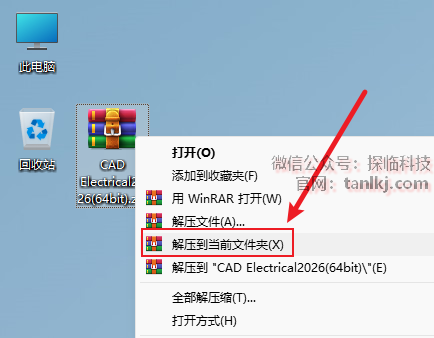
02
打开解压后的文件夹,双击打开文件夹【Setup】。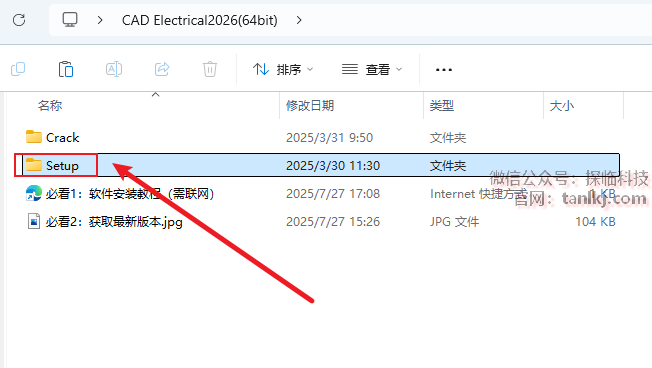
03
右键程序【Setup】,点击【以管理员身份运行】。
04
如若不是跳出此窗口,直接跳至【步骤10】。
点击【退出】。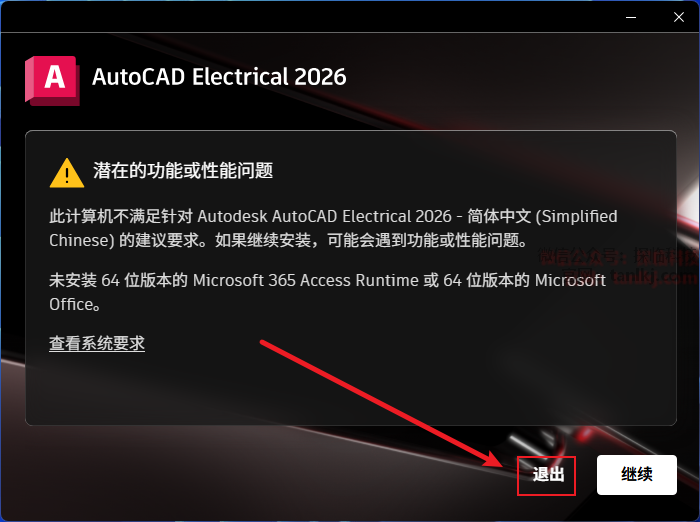
05
回到【步骤03】中的文件夹中,双击打开文件夹【Access】。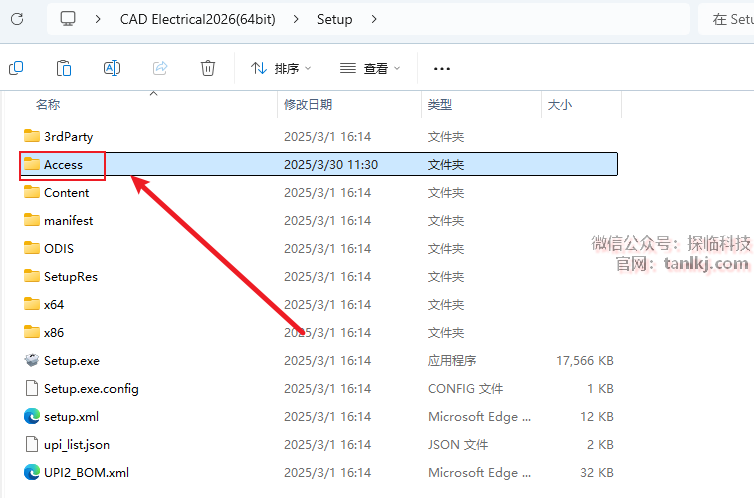
06
右键程序【AccessSetup】,点击【以管理员身份运行】。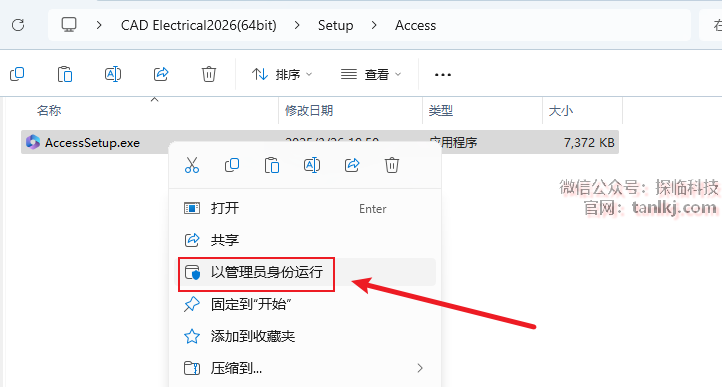
07
正在运行中……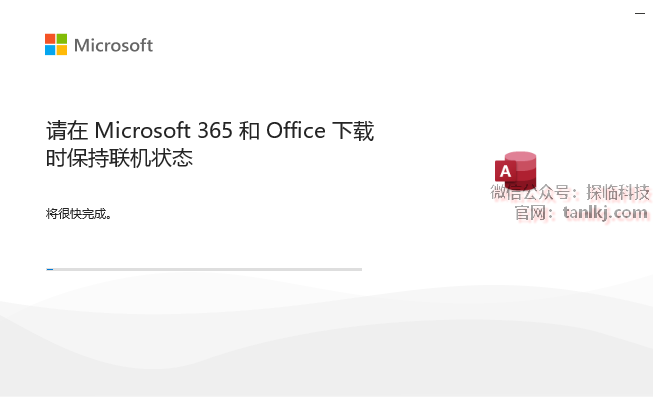
08
点击【关闭】。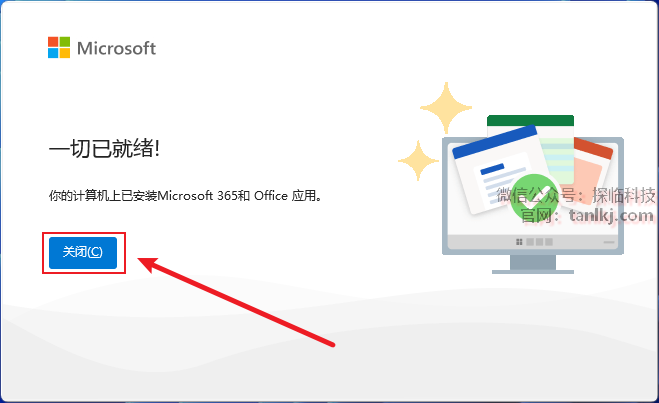
09
回到【步骤03】中的文件夹中,右键程序【Setup】,点击【以管理员身份运行】。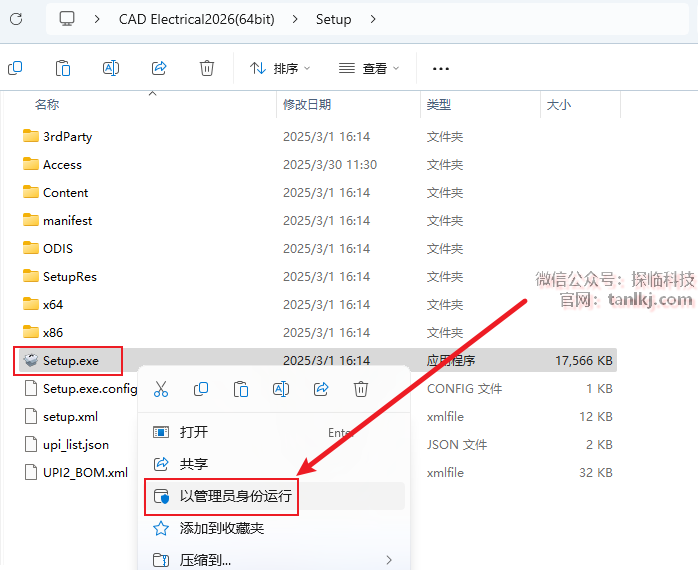
10
①勾选【我同意使用条款】;
②点击【下一步】。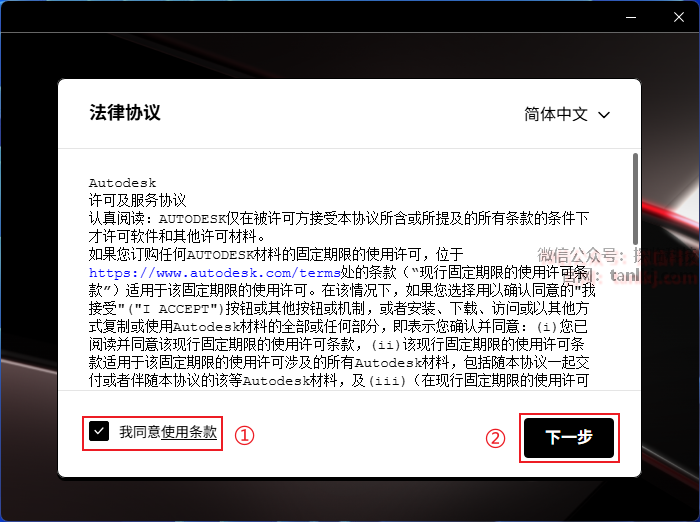
11
更改软件默认的安装位置,如不需更改,直接点击【下一步】即可。
①点击【…】;
②选择软件安装的位置,安装路径中不能包含任何中文字符;
③点击【选择文件夹】。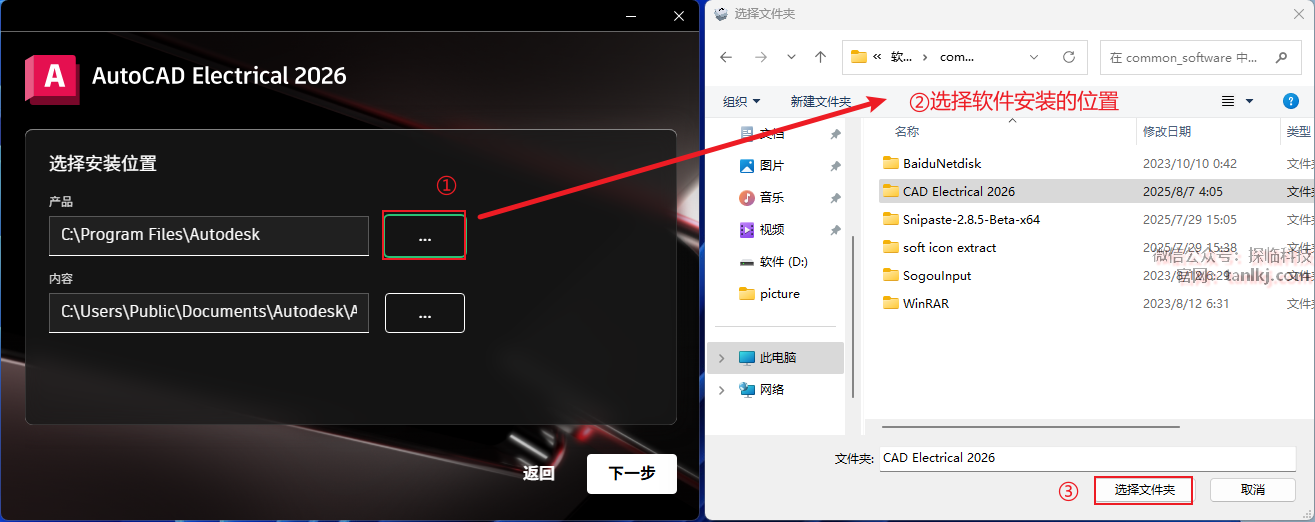
12
更改软件默认的存储位置,如不需更改,直接点击【下一步】即可。
①点击【…】;
②选择软件存储的位置,存储路径中不能包含任何中文字符;
③点击【选择文件夹】;
④点击【下一步】。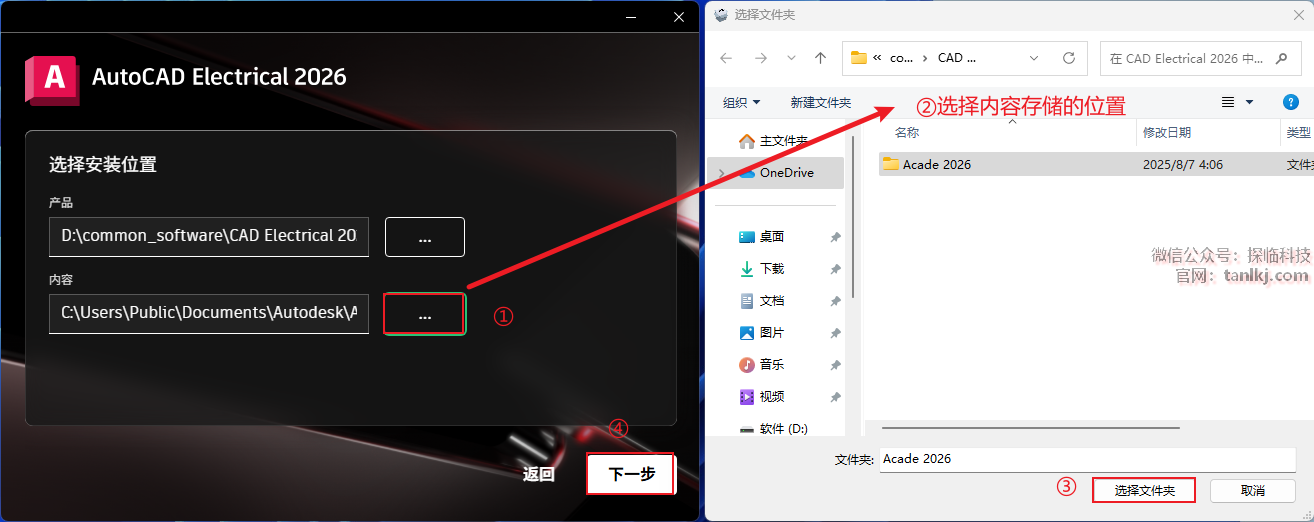
13
点击【安装】。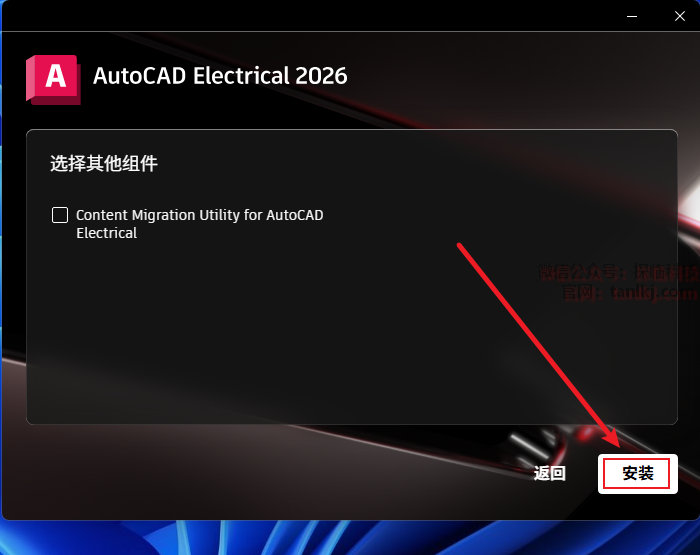
14
正在安装中……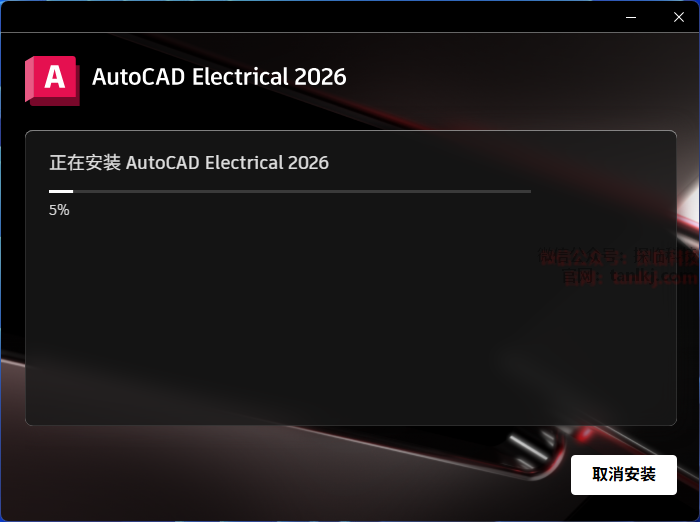
15
安装完成后,点击右上角的【X】关闭程序。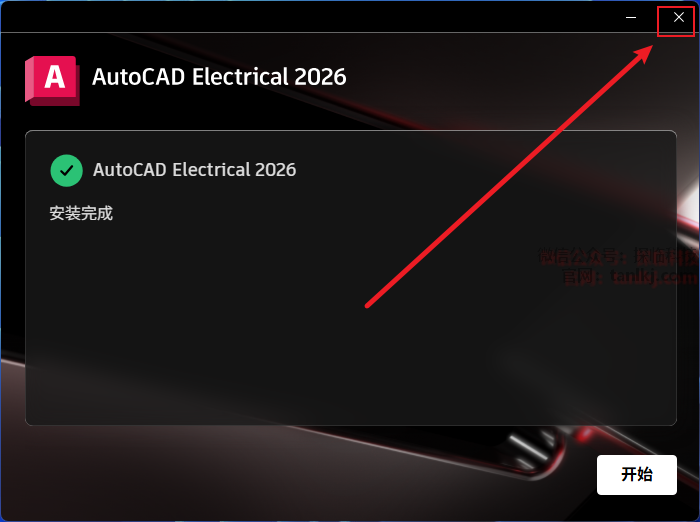
16
打开之前解压后的文件夹,双击打开文件夹【Crack】。
17
复制文件【acad】。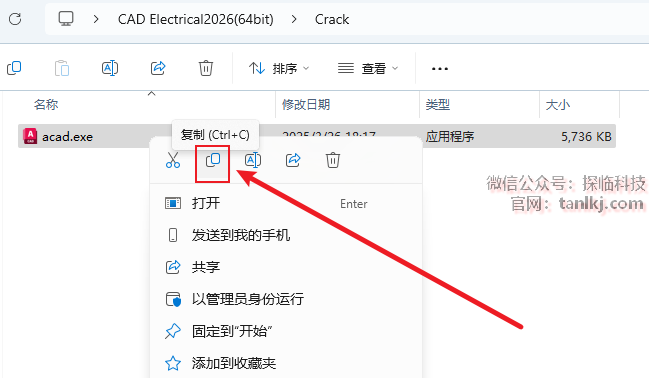
18
在桌面,右键软件【AutoCAD Electrical…】,点击【打开文件所在的位置】。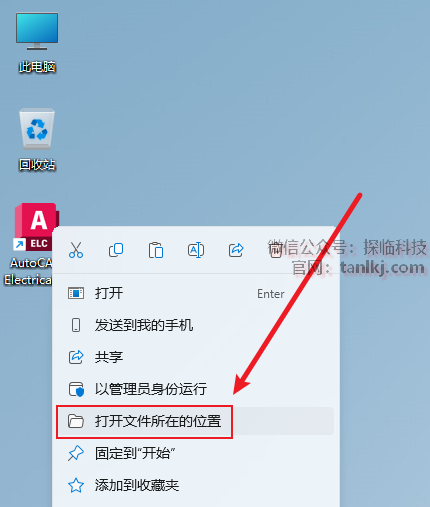
19
在弹出来的文件夹内,粘贴刚刚复制的文件。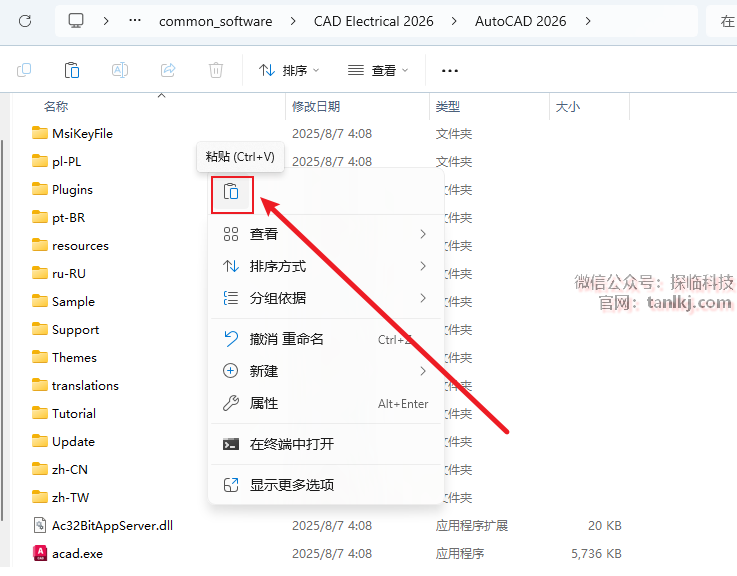
20
点击【替换目标中的文件】。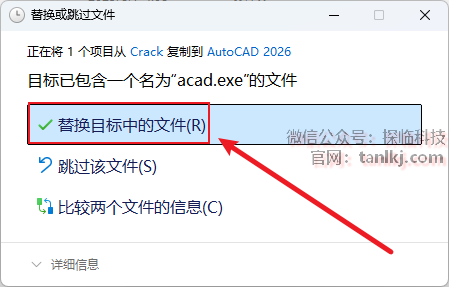
21
在桌面,双击运行软件【AutoCAD Electrical…】。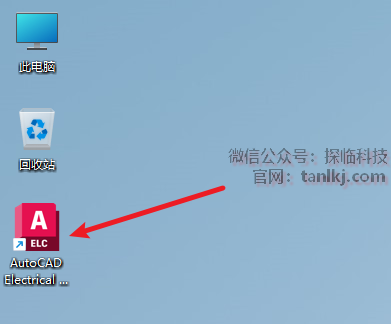
22
软件安装完成。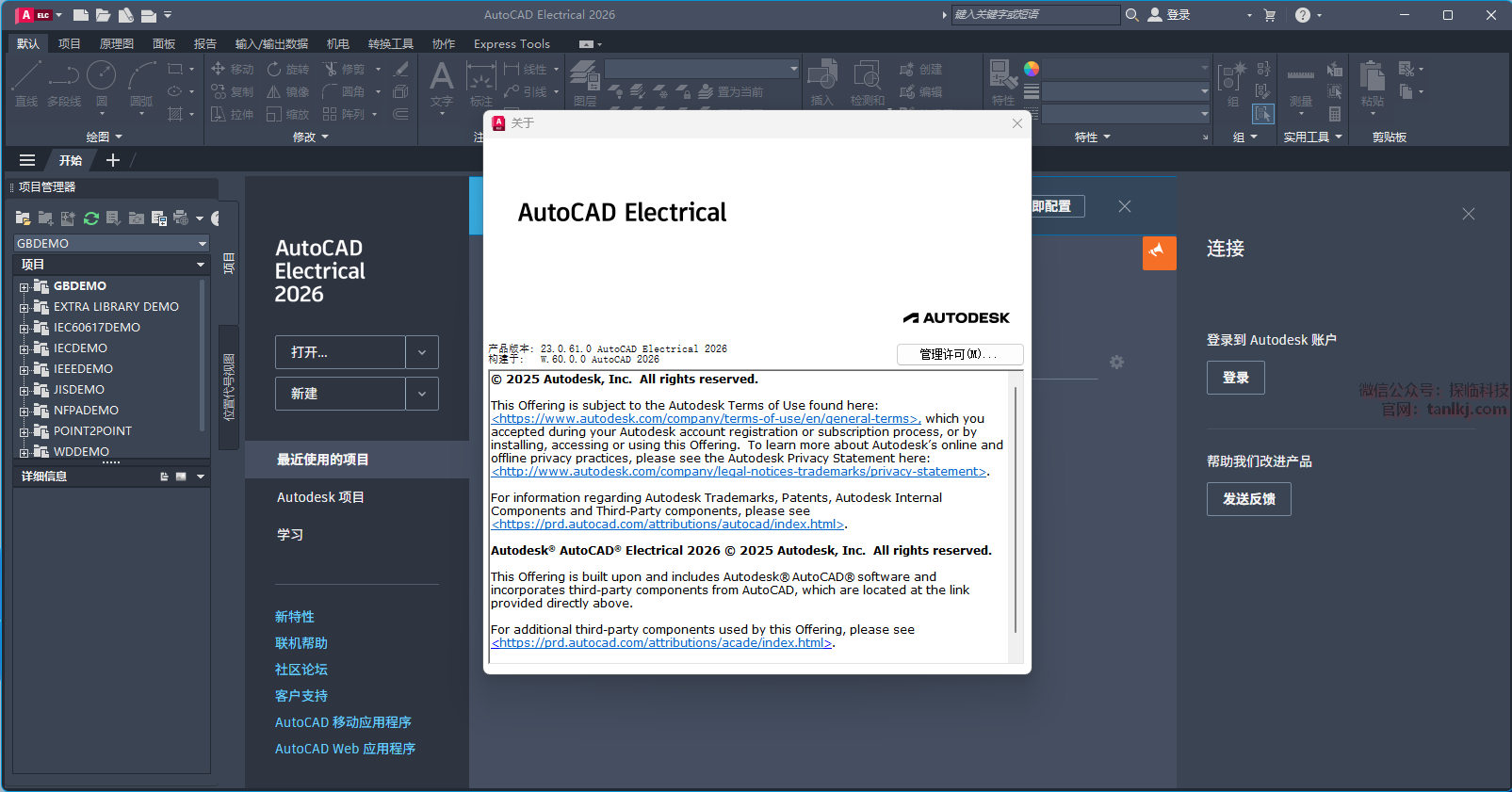




评论0